Windows 10용 Canon Pixma MP287 프린터 및 스캐너 드라이버 다운로드
게시 됨: 2021-05-19이 다운로드 가이드는 Windows 10용 Canon MP287 드라이버를 다운로드할 수 있는 가능한 전술을 설명하기 위해 만들어졌습니다. 자세한 내용을 읽으십시오!
Canon은 컴퓨터 주변기기 및 기타 제품도 생산하는 잘 알려진 제조업체입니다. 컴퓨터 주변 장치에 대해 말하면 Canon은 전 세계적으로 프린터와 스캐너를 생산하는 가장 큰 제조업체입니다. Canon에서 제조하는 대부분의 프린터는 문서 스캔, 인쇄, 복사 및 팩스 기능이 있는 올인원 기술을 기반으로 합니다. 그러나 슬프게도 종합 제조업체 중 하나임에도 불구하고 여전히 많은 사용자가 프린터의 부정확한 동작을 보고했습니다.
Canon Pixma MP287이라는 절대 프린터의 잘못된 기능에 대한 수많은 불만으로 인해 웹이 상당히 오랫동안 멈췄습니다. 최근에 Canon Pixma MP287도 구입했는데 최상의 성능을 얻을 수 없는 경우입니다. 그런 다음, 걱정하지 마세요. 이 글에서는 올바른 Canon Pixma MP287 드라이버 Windows 10을 설치하여 정확한 작업을 수행하는 데 도움이 되는 몇 가지 가능한 전술에 대해 논의할 것입니다.
드라이버에 대해 들어보셨나요? 그렇다면 해당 드라이버를 최신 상태로 유지하는 것이 얼마나 중요한지 알고 있어야 합니다. 마찬가지로 Canon MP287 프린터가 제대로 작동하려면 프린터가 Windows 운영 체제와 통신할 수 있도록 적절한 드라이버가 있어야 합니다.
드라이버 설치는 그렇게 쉬운 작업이 아니므로 수동으로 드라이버를 검색하면 충분한 기술력이 필요합니다. 여기에서 호환되는 드라이버를 수동으로 감지할 수 없는 경우 드라이버를 최신 상태로 유지하고 전체 PC 성능 속도를 높이는 가장 좋은 방법인 Bit Driver Updater를 사용해 볼 수 있습니다. 아래의 다운로드 버튼에서 Bit Driver Updater 를 무료로 사용해 볼 수 있습니다.
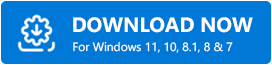
Windows 10용 Canon MP287 프린터 드라이버 다운로드, 설치 및 업데이트 방법
드라이버 Canon MP287을 쉽게 다운로드하기 위해 아래에서 논의된 최상의 전술을 살펴보겠습니다.
방법 1: Canon 공식 사이트를 사용하여 Canon MP287 프린터 드라이버 다운로드
사용자가 프린터에 대한 완전한 제품 지식을 가지고 있다면 Canon의 공식 지원 페이지에서 최신 프린터 드라이버 를 얻을 수 있습니다. 다음은 무료 다운로드 프린터 Canon MP287을 수행하는 동안 사용자가 고려해야 하는 단계입니다.
1단계: Canon 공식 웹사이트 를 방문합니다.
2단계: 그런 다음 지원 탭 으로 이동하여 드롭다운 메뉴 목록에서 소프트웨어 및 드라이버 를 선택합니다.
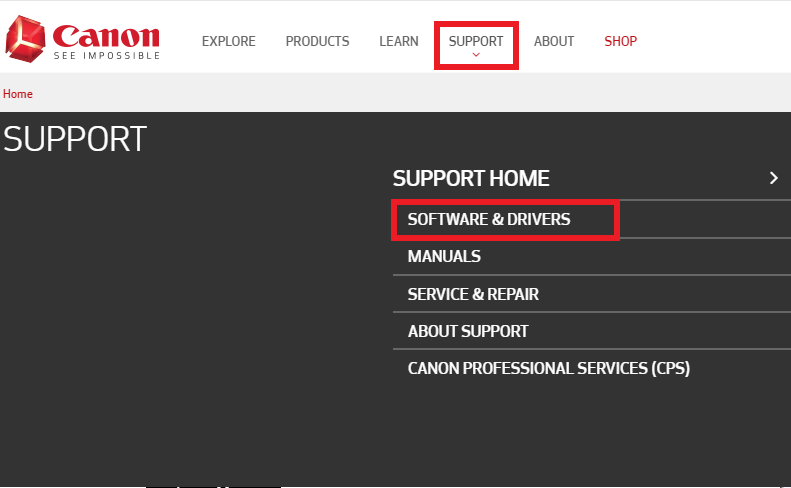
3단계: 다음 으로 제품 유형별 찾아보기 에서 프린터 를 선택합니다.
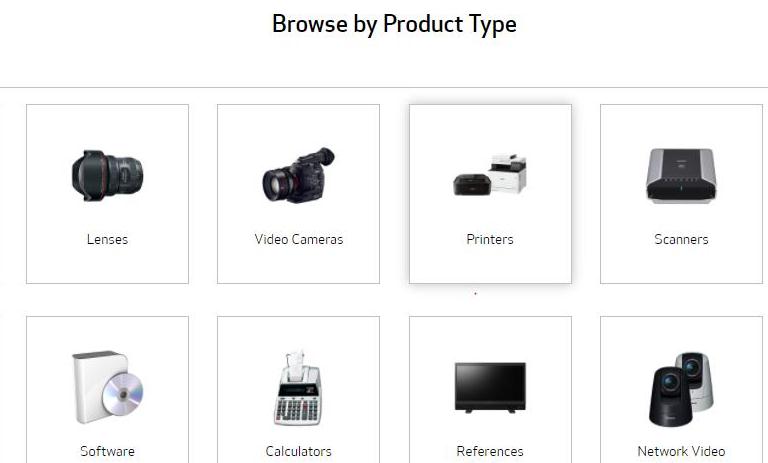
4단계: PIXMA 를 선택하여 장치를 선택합니다.
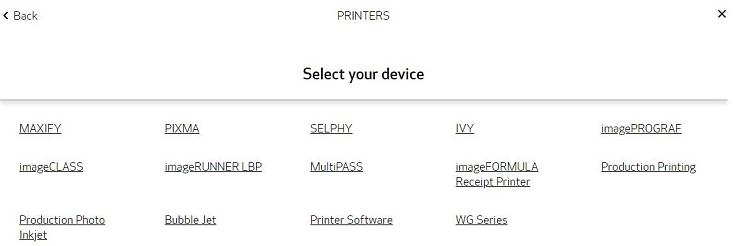
5단계: 이제 해당 프린터 모델을 선택합니다. 지금은 MP 시리즈 로 가십시오.
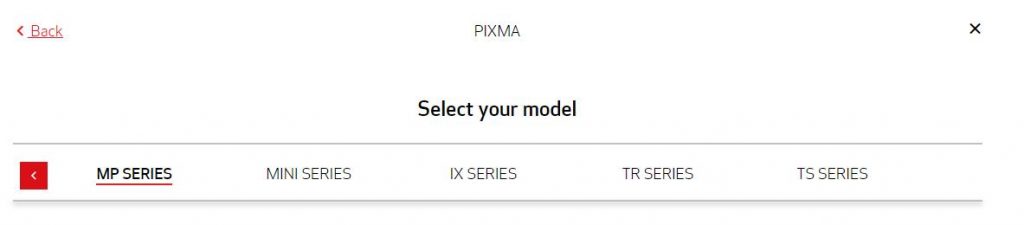
6단계: PIXMA MP287 을 찾아 클릭합니다.
7단계: 그런 다음 호환되는 운영 체제 버전을 선택한 다음 Drivers를 입력하고 마지막으로 언어를 선택합니다.
8단계: 그리고 옆에 표시된 검색 버튼을 클릭합니다.
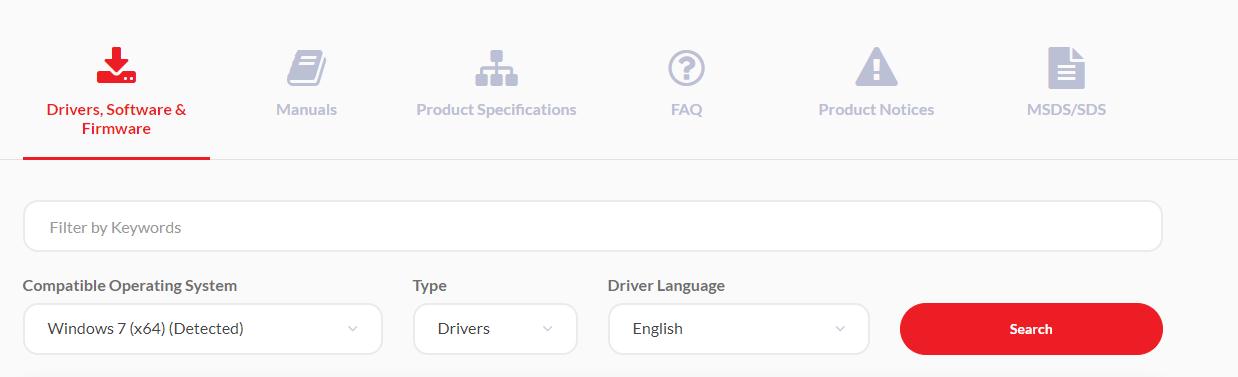
9단계: 다운로드하려는 드라이버 파일을 확장합니다. 그리고 다운로드 버튼을 클릭합니다.

10단계: 다운로드한 파일을 실행하고 화면 지침에 따라 최신 Canon Pixma MP287 드라이버를 PC에 설치합니다.
Canon MP287 스캐너 드라이버가 걱정되시는 분들을 위해 프린터 드라이버 콤보 파일에 있기 때문에 별도로 스캐너 드라이버를 다운로드할 필요가 없음을 알려드립니다.
또한 읽기: Windows 10에서 프린터 드라이버를 업데이트하는 방법은 무엇입니까? 최선의 방법을 시도
방법 2: 장치 관리자에서 Canon MP287 프린터 드라이버 업데이트
Canon MP287 프린터용 드라이버 다운로드를 수행하는 또 다른 방법은 장치 관리자라고 하는 Windows 기본 유틸리티 프로그램을 사용하는 것입니다. 사용자는 장치 관리자에게 도움을 요청할 수 있으며 Windows 운영 체제에서 온라인에서 최신 정품 드라이버를 찾도록 요청할 수 있습니다. Canon MP287 드라이버 Windows 10을 다운로드하고 설치하는 방법은 다음과 같습니다.
1단계: Win 로고와 X 키보드 버튼을 동시에 누릅니다. 그리고 아래로 스크롤하여 나타나는 컨텍스트 메뉴 목록에서 장치 관리자 를 선택합니다.
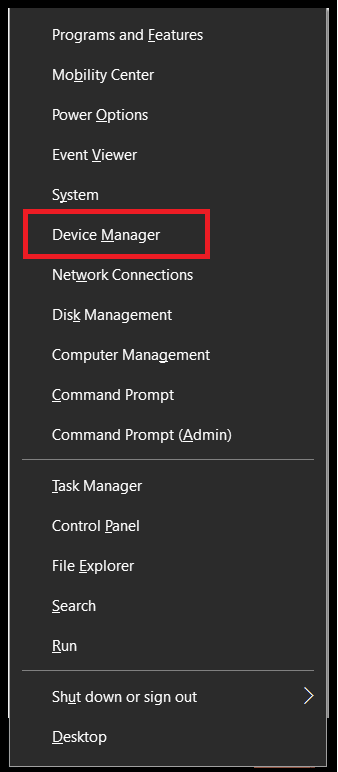
2단계: 장치 관리자 창에 도달하면 프린터 또는 인쇄 대기열 범주를 두 번 클릭하여 확장합니다.
3단계: 그런 다음 Canon Pixma MP287 드라이버 를 마우스 오른쪽 버튼으로 클릭하고 빠른 액세스 메뉴 목록에서 드라이버 업데이트 를 선택합니다.
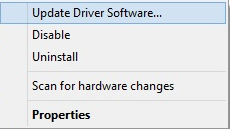
4단계: 마지막으로 두 번째 프롬프트에서 자동으로 드라이버 검색 을 선택합니다.
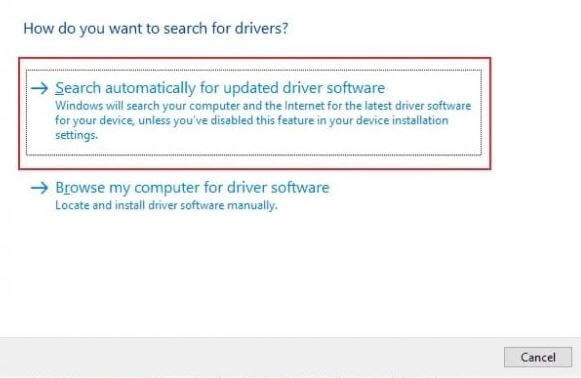
이제 Windows가 온라인에서 사용 가능한 드라이버를 검색하기 시작합니다. Windows에 적용 가능한 드라이버가 있으면 나중에 자체적으로 설치합니다.
또한 읽기: Windows 10에서 프린터 드라이버를 사용할 수 없음 [고정]
방법 3: Bit Driver Updater를 통해 최신 Canon MP287 프린터 드라이버 자동 다운로드(권장)
정품 드라이버 업데이트를 보장하는 가장 안전한 방법 중 하나는 Bit Driver Updater를 사용하는 것입니다. 드라이버를 최신 상태로 유지할 뿐만 아니라 전체 PC의 성능 속도를 높이는 시장에서 사용할 수 있는 최고의 드라이버 업데이트 도구입니다. 이 드라이버 업데이터 유틸리티를 통해 다른 수많은 Windows 관련 문제를 처리할 수 있습니다. Bit Driver Updater가 마스터 프린터 Canon MP287용 드라이버를 다운로드하는 방법은 다음과 같습니다.
1단계: 아래에 제공된 탭에서 Bit Driver Updater 를 무료로 다운로드하십시오.
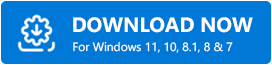
2단계: PC에서 도구를 시작한 다음 왼쪽 창에서 스캔 버튼을 클릭합니다.
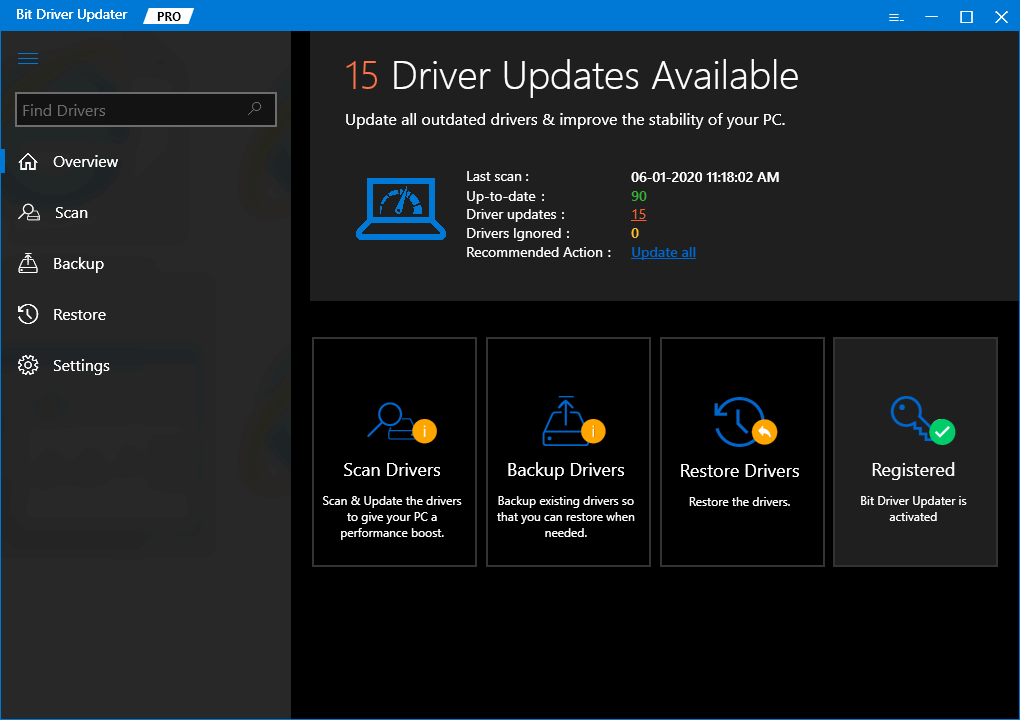
3단계: 그런 다음 Canon Pixma MP287 스캐너 드라이버 를 찾아 옆에 있는 지금 업데이트 버튼을 클릭합니다.
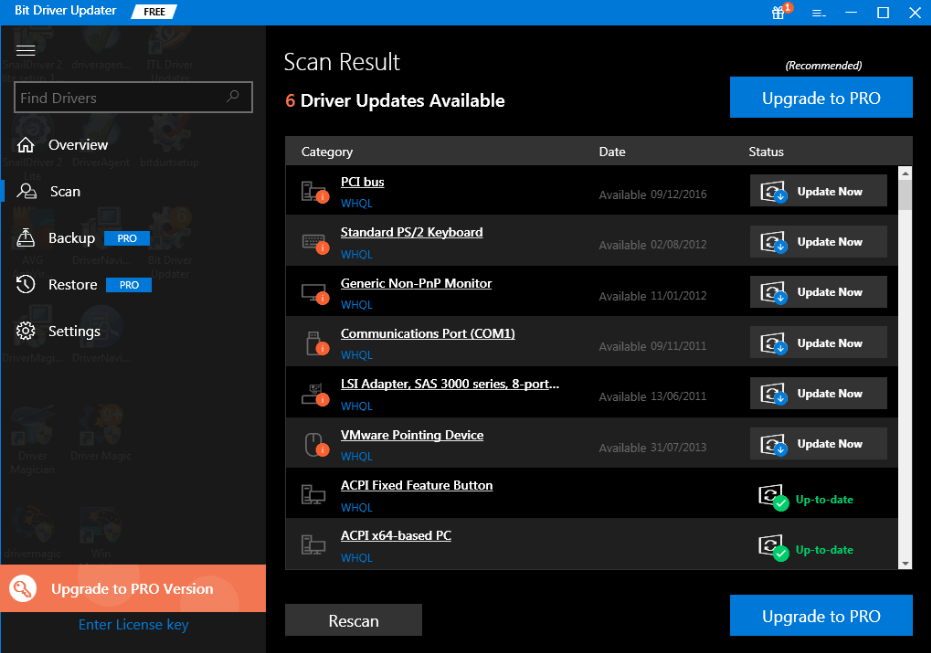
4단계: 또는 모두 업데이트 버튼을 클릭하여 다른 드라이버도 함께 업데이트할 수 있습니다.
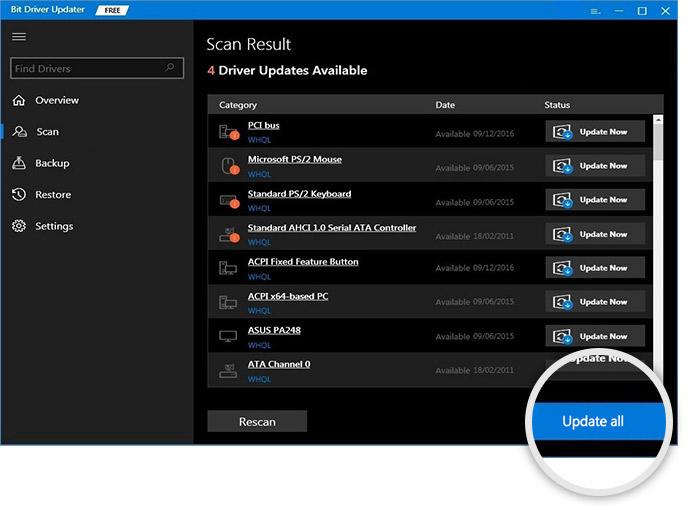
그게 다야, 여기에서 다운로드 드라이버 Canon MP287 Windows 10을 성공적으로 수행했습니다.
또한 읽기: 2021년 Windows 10, 8, 7용 22가지 최고의 무료 드라이버 업데이트 [업데이트됨]
Canon MP287 프린터 드라이버 다운로드, 설치 및 업데이트 – 완료
따라서 정품 드라이버 패키지를 다운로드하여 설치하면 Canon MP287 프린터의 빠른 성능을 보장할 수 있습니다. 이 글을 통해 Windows 10용 Canon 프린터 드라이버 MP287을 다운로드, 설치 및 업데이트하는 방법을 알려드리기 위해 노력했습니다.
저희가 작성한 글이 마음에 드셨기를 바라며, 도움이 많이 되셨기를 바랍니다. 귀하의 피드백을 기다리므로 아래 의견에서 어떤 방법을 선택했는지 알려주십시오. 또한 추가 제안 사항이 있으면 아래에 의견을 말하십시오.
